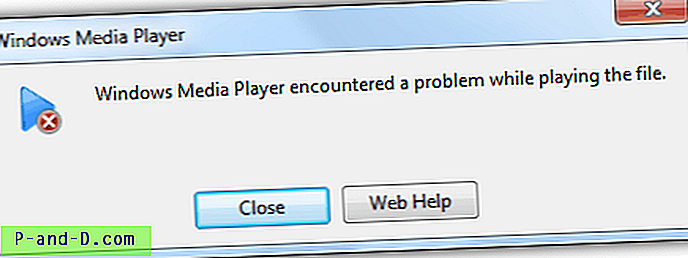Järjestelmän palautus käyttää huomattavasti levytilaa tietokoneessa. Vaikka se ei ole ongelma järjestelmille, joissa on suurempia kiintolevyjä, tyhjennystila todennäköisesti loppuu järjestelmissä, joissa on vähän kapasiteettia, kuten 150 Gt: n kiintolevy, etenkin jos sinulla on Windows 10.
Jos levytilaa on vähän, voit analysoida levyjen käyttöä tiedostojen ja ohjelmien avulla, tyhjentää aiemmat Windows-asennustiedostot ja pyyhkiä väliaikaiset ja roskatiedostot levyn siivoamisella tai CCleanerilla. Lisäksi voit pienentää Järjestelmän palauttamiselle varattua levytilaa vapauttaaksesi levytilaa missä tahansa Windows-versiossa.
Suurenna tai pienennä järjestelmän palauttamisen käyttämää levytilaa
Voit muuttaa levytilan allokointia Järjestelmän palauttaminen -toiminnolle seuraavasti:
Tapa 1: Järjestelmän palauttamisen ominaisuuksien käyttäminen
Käynnistä SystemPropertiesProtection.exe Suorita-valintaikkunassa avataksesi järjestelmän palautusvalintaikkunan. Suorita vaihtoehtoisesti suorittamalla sysdm.cpl ja valitsemalla Järjestelmäsuojaus-välilehti.

Valitse asema, jolle haluat vähentää levytilan määrää. Napsauta Määritä .
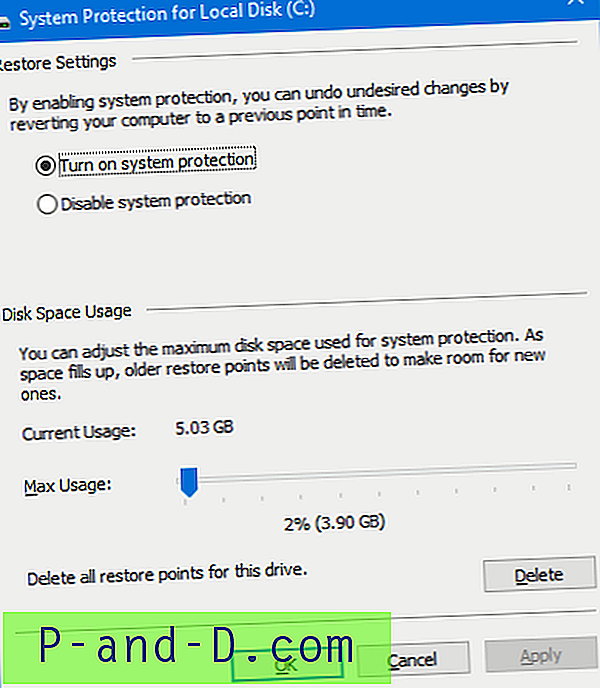
Tämä välilehti näyttää järjestelmän palauttamisen nykyisen levyn käytön Järjestelmän volyymitiedot-kansiossa.
Siirrä levytilan käytön liukusäädintä tarvittaessa ja napsauta OK .
Tai vähentääksesi levytilan liukusäädintä rakeisena napsauttamalla tarkalleen liukusäätimen osoitinta valitaksesi sen. Ja käytä vasenta tai oikeaa nuolta näppäimistöllä. Jokainen vasemman tai oikean nuolen napautus pienentää tai suurentaa levyn käyttöliukusäädintä 1%.
Jos pienennä liukusäädintä vasemmalle, levytilan varaus Järjestelmän palauttaminen -ominaisuuteen pienenee, mikä puolestaan pitää Järjestelmän volyymitiedot-kansion koon pienenä. Vanhimmat palautuspisteet tyhjennetään automaattisesti (FIFO), jotta järjestelmän palauttaminen ei käytä enempää tilaa kuin olet myöntänyt.
Sinulla on myös mahdollisuus poistaa kaikki aseman palautuspisteet. Paina Poista-painiketta, jos järjestelmän levytilaa on vähän. Jos virustorjuntaohjelmasi varoittaa viruksesta System Volume Information -kansiossa, saatat joutua poistamaan järjestelmän suojauksen ja napsauttamaan yllä olevassa valintaikkunassa Käytä. Tämä poistaa kaikki palautuspisteet. Voit kääntää sen takaisin.
Ja ehkä tiedät, että voit puhdistaa kaikki paitsi viimeisin palautuspiste levyn siivoamisen avulla.
LIITTYVÄT: Kuinka poistaa yksittäisiä järjestelmän palautuspisteitä Windowsista?Tapa 2: Vssadmin-komentorivityökalun käyttäminen
Näytä järjestelmän palauttamisen käyttämä levytila
Koska järjestelmän palauttaminen perustuu varjokopiointiin, ja siten se saa varatun levytilan tiedot Volume Shadow Copy -palvelulta. (Aiemmissa versioissa käytetään myös varjokopiota.) Voit tarkastella tai säätää Järjestelmän palauttamiselle varattua levytilaa Vssadmin.exe-sovelluksen sisäänrakennetulla komentorivityökalulla.
Jos haluat tarkastella järjestelmän palauttamiseen käytettyä tilaa ja enimmäismäärää, avaa kohotettu komentokehote ja kirjoita seuraava komento:
vssadmin-luettelo varjosäilytys
Se näyttää varatun tilan varjokopioinnille jokaiselle järjestelmän asemalle.
vssadmin 1.1 - Volume Shadow Copy Service -hallinnan komentorivityökalu (C) Copyright 2001-2013 Microsoft Corp. Shadow Copy Storage -yhdistys Volume: (E:) \\? \ Volume {e9b9bd9d-0000-0000-0000-100000000000} \ Varjokopioiden tallennustila: (E:) \\? \ Volume {e9b9bd9d-0000-0000-0000-100000000000} \ Käytetty varjokopioiden tallennustila: 6, 46 GB (0%) allokoitu varjokopioiden tallennustila: 6, 91 GB (0%) Varjokopioiden enimmäistallennustila: 46, 6 Gt (5%) Varjokopioiden tallennustilan assosiaatio Määrälle: (C:) \\? \ Volume {098cc206-0000-0000-0000-500600000000} \ Varjokopioiden tallennustila: (C:) \ \? \ Volume {098cc206-0000-0000-0000-500600000000} \ Käytetty varjokopiointitila: 0 tavua (0%) allokoitu varjokopiointitila: 0 tavua (0%) Varjokopion enimmäistallennustila: 3, 89 GB (2) %) Jos käytät tavallista komentokehotetta vssadmin.exe-ohjelman ajamiseen, näet seuraavan virheviestin:
Virhe: Sinulla ei ole oikeita käyttöoikeuksia tämän komennon suorittamiseen. Suorita tämä apuohjelma komentoikkunasta, jolla on korotetut järjestelmänvalvojan oikeudet.Levytilavarauksen vähentäminen järjestelmän palautusta varten
Voit vähentää järjestelmän palauttamisen ja varjokopion käyttämää levytilaa Vssadminin avulla käyttämällä seuraavaa komentorivin syntaksia:
vssadmin muuttaa shadowstorage-kokoa / päällä = [asema]: / varten = [asema]: / maxsize = [MaxSizeSpec]
MaxSizeSpec-koon on oltava vähintään 300 Mt ja se hyväksyy seuraavat liitteet: KB, MB, GB, TB, PB ja EB. Jos jälkiliitettä ei toimiteta, MaxSizeSpec on tavuina. Jos MaxSizeSpeciä ei ole määritetty, sen käyttämälle tilalle ei ole mitään rajoituksia.
esimerkkejä:
Jos haluat varata 2 Gt tilaa varjokopiolle C: -asemassa, käytä tätä komentoa:
vssadmin muuttaa varjosäilön kokoa / for = c: / on = c: / maxsize = 2GB
Käyttääksesi tätä komentoa Shadow Copy 700 Mt: n jakamiseen:
vssadmin muuttaa varjosäilön kokoa / varten = c: / päällä = c: / maksimikoko = 700 Mt
Kun olet suorittanut komennon, sinun pitäisi nähdä viesti Varjokopioiden tallennusyhteyden koon muuttaminen onnistuneesti komentokehotteessa. Voit tarkistaa varatun tilan suorittamalla vssadmin-luettelon shadowstorage -komennon.
Tärkeää: Tallennusyhteyden koon muuttaminen voi aiheuttaa varjokopioiden katoamisen. Järjestelmän palauttaminen -ikkuna saattaa ilmoittaa , että tietokoneen järjestelmäasemaan ei ole luotu palautuspisteitä. ”
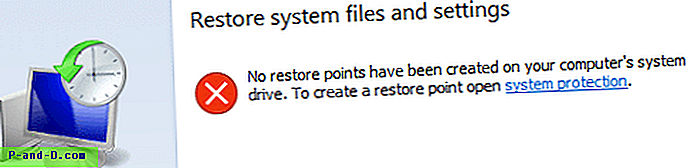
Lisäksi MaxSizeSpec-arvon asettaminen alle 300 Mt pyyhkii kaikki varjokopiot ja tyhjentää siten kaikki järjestelmän palautuspisteet.
Toivottavasti pystyit vapauttamaan levytilaa laskemalla / uudelleenjakaamalla levytilaa järjestelmän palauttamista ja varjokopiota varten.